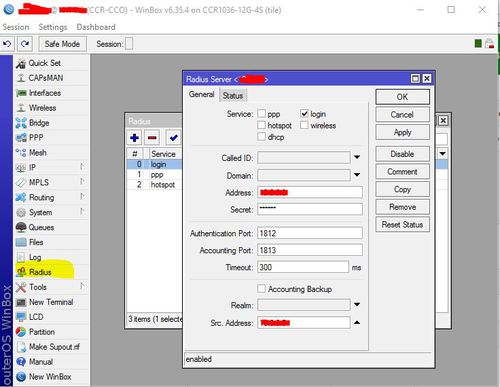Criando RADIUS no Windows Server 2012 para autenticar no Mikrotik
Como criar RADIUS no Windows Server 2012, para autenticação em equipamento Mikrotik via Winbox.
[ Hits: 12.623 ]
Por: Marcos Ferreira em 09/10/2016
Configurações
Configurando Windows Server 2012 com RADIUS
No Windows Server, no SERVER MANAGER, clique em "Add Roles and Features". Após selecionar o servidor em "Server Selection", vá até o "Server Roles" e selecione "NETWORK POLICY AND ACCESS SERVICES". Após, no Server Manager, ir em NAP - > botão direito no servidor e clicar em Network Policy Server. Clique com o Botão direito em "NPS LOCAL" e "REGISTER SERVER IN ACTIVE DIRECTORY".Adicione os dados:
- Friendly Name: (Nome de idenficação do Mikrotik)
- IP: (IP do Mikrotik)
- Shared secret: (Senha para mikrotik acessar client RADIUS)
Configurando Polices no RADIUS
Em POLICES, vá até Connection Request Polices.Botão direito em "Connection Request Polices" e clique com botão direito. E após "New".
Crie esta police conforme imagens abaixo.
Configurando Polices no RADIUS
Em POLICES, vá até Network Polices.Botão direito em "Network Polices". Clique com botão direito, e após "New".
Crie esta police conforme imagens abaixo. Adicione o grupo do AD que contém os usuários que irão autenticar via Winbox.
Configurando Mikrotik - WinBox
Acesse seu Mikrotik e vá na opção RADIUS.Após, crie um Radius conforme imagem abaixo, a seguinte configuração:
- Em Address: (coloque o ip do servidor que configurou o RADIUS)
- Em Secret: (coloque a senha definida no Radius Client)
- Em Src. Address: (coloque o IP do esquipamento Mikrotik)
Após isto, logar no Mikrotik com seu usuário e senha do domínio AD.
VOIP - Interceptando tráfego de pacotes
Conexão do Vindula com o Active Directory Server 2008 R2
Envio de e-mail criptografado pelo Zabbix usando Postfix
Tutorial de instalação e configuração do CACIC 3.1.15
Boa tarde Pessoal
Efetuei o procedimento descrito acima porém não funcionou.
Não ficou faltando nenhuma flag ou parâmetro?
[1] Comentário enviado por xDeadPoolx em 19/06/2018 - 16:52h
Boa tarde Pessoal
Efetuei o procedimento descrito acima porém não funcionou.
Não ficou faltando nenhuma flag ou parâmetro?
xDeadPoolx , Ficou faltando uma ultima opção.
Após as configurações, é necessário no MIKROTIK ir em System --> Users
Clicar no botão "AAA" e marcar a opção "USE RADIUS"
Com isso você vai conseguir conectar com seu usuário e senha do AD
Patrocínio
Destaques
Atenção a quem posta conteúdo de dicas, scripts e tal (1)
Artigos
Manutenção de sistemas Linux Debian e derivados com apt-get, apt, aptitude e dpkg
Melhorando o tempo de boot do Fedora e outras distribuições
Como instalar as extensões Dash To Dock e Hide Top Bar no Gnome 45/46
Dicas
Instalar Google Chrome no Debian e derivados
Consertando o erro do Sushi e Wayland no Opensuse Leap 15
Instalar a última versão do PostgreSQL no Lunix mantendo atualizado
Flathub na sua distribuição Linux e comandos básicos de gerenciamento
Tópicos
Problemas para conectar à rede no Linux Mint (10)
Clamav e suas atualizações (15)
Desenvolvimento de um driver (10)
Top 10 do mês
-

Xerxes
1° lugar - 71.965 pts -

Fábio Berbert de Paula
2° lugar - 57.409 pts -

Clodoaldo Santos
3° lugar - 44.516 pts -

Buckminster
4° lugar - 26.206 pts -

Sidnei Serra
5° lugar - 25.915 pts -

Daniel Lara Souza
6° lugar - 17.692 pts -

Mauricio Ferrari
7° lugar - 17.270 pts -

Alberto Federman Neto.
8° lugar - 17.273 pts -

Diego Mendes Rodrigues
9° lugar - 15.401 pts -

edps
10° lugar - 14.625 pts
Scripts
[Shell Script] Script para desinstalar pacotes desnecessários no OpenSuse
[Shell Script] Script para criar certificados de forma automatizada no OpenVpn
[Shell Script] Conversor de vídeo com opção de legenda
[C/C++] BRT - Bulk Renaming Tool
[Shell Script] Criação de Usuarios , Grupo e instalação do servidor de arquivos samba